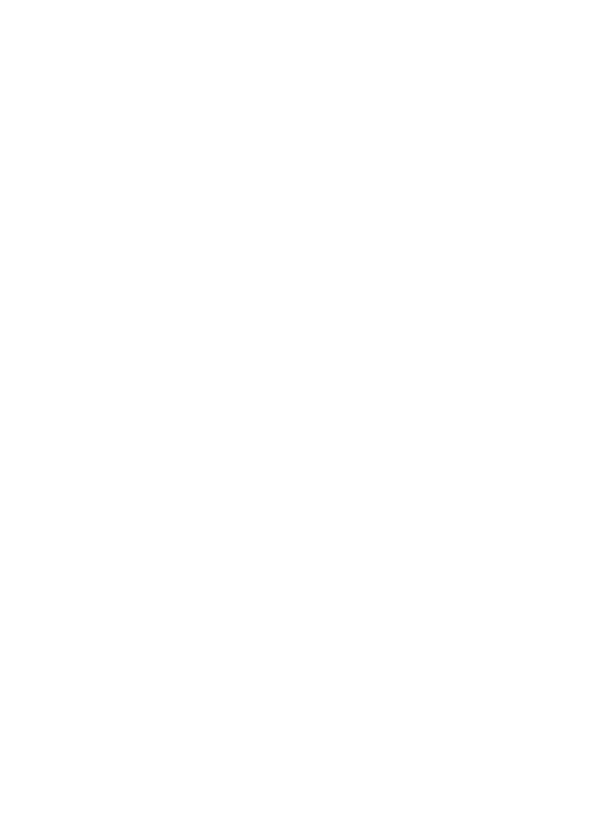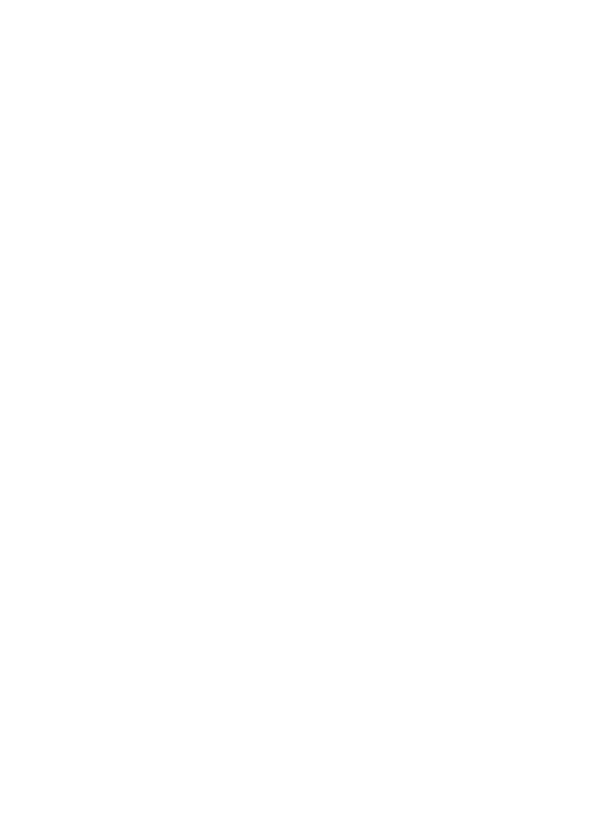
5
Vyhledejte si informace o problému na některé z webových
stránek zákaznické podpory.
Informace o webových stránkách zákaznické podpory najdete v části
„Kde získat nejnovější informace“.
6
Pokud se vám nepodaří problém výše uvedeným způsobem
odstranit, obraťte se na nejbližšího prodejce Sony.
Připojení k počítači
Před připojením k počítači zkontrolujte požadavky v následující části
„Systémové požadavky (pro přehrávač)“ a tabulky.
Systémové požadavky (pro přehrávač)
Počítač
Počítač IBM PC/AT nebo kompatibilní, na kterém je předinstalován některý
z následujících operačních systémů Windows*
1
:
Windows XP Home Edition (Service Pack 2 nebo novější) / Windows XP
Professional (Service Pack 2 nebo novější)*
2
/ Windows Vista Home Basic (Service
Pack 1) / Windows Vista Home Premium (Service Pack 1) / Windows Vista
Business (Service Pack 1) / Windows Vista Ultimate (Service Pack 1).
Nejsou podporovány jiné než výše uvedené operační systémy.
*
1
Neplatí pro verze operačního systému, které nejsou podporovány společností
Microsoft.
*
2
Neplatí pro 64bitové verze operačního systému
Procesor (CPU): Min. 300 MHz (pro Windows Vista min. 800 MHz)
RAM: Min. 128 MB (pro Windows Vista min. 512 MB)
Konektor USB (doporučujeme vysokorychlostní USB)
Musí být nainstalovány aplikace Internet Explorer 6.0 (nebo novější) a Windows
Media Player 11.
Pro použití služby Electronic Music Distribution (EMD) nebo prohlížení webových
stránek je vyžadováno širokopásmové připojení k internetu.
Nezaručujeme správnou funkci na všech počítačích, přestože splňují výše uvedené
systémové požadavky.
Nejsou podporována následující prostředí:
– uživatelem sestavené počítače nebo operační systémy,
– operační systémy, které představují upgrade původního operačního systému
nainstalovaného výrobcem,
– prostředí s více operačními systémy volenými při spuštění počítače (multi-boot),
– prostředí s několika monitory,
– počítače Macintosh.
Design a technické údaje se mohou změnit bez předchozího upozornění.
•
•
•
•
•
•